
Sisu
- Rakendused iPad Pro fotode redigeerimiseks
- IPad Pro fotode redigeerimise tarvikud
- iPad Pro fototöötluse töövoog
Apple iPad Pro muudab fotograafide pilte tänu kasutajaliidesele, Apple'i pliiatsile ja iOS-i jaoks saadaval olevatele suurepärastele rakendustele. Platvormi küpsus edendab mobiilsete fotode redigeerimise viisi kaugemale sellest, mis oli iPadi 2010. aasta algusaastatel. Parem ekraan 9,7-tollise iPad Pro ja pliiatsiga nii väiksemas iPad Pro's kui ka 12,9-tollises iPad Pro-s. hobbyist ja plusse saavad nii suurepärased tulemused. Paljud amatööride harrastajad võisid kasutada iPad Pro'i ainult. Spetsialistid saaksid seda kasutada, kui nad on lauaarvutitest või sülearvutitest eemal, et neid saaks kiiresti redigeerida, fotosid korraldada ja neid jagada isegi siis, kui nad on ikka veel töölaua või sülearvuti fototöötluskeskkonna lisavõimsus.
Vaatame mõningaid parimaid fototöötlusrakendusi. Seejärel loetletakse mõned lisaseadmed, mis muudavad fotode redigeerimise lihtsamaks. Lõpuks soovitame iPad Pro fototöötlejate alustamiseks lihtsat töövoogu. Me keskendume algajatele, sest plusse on juba tõenäoliselt hea tööprotsess.
Rakendused iPad Pro fotode redigeerimiseks
IPad Pro jaoks on mitmeid kasulikke ja võimsaid fotorakendusi. Alustame Pixelmatoriga ($ 4,99), mis teeb suurepärase pilditöötluse ise. Kasutajad saavad iPadi kaamerast fotosid importida, iCloud Drive'i, fotosid või luua nullist pildi. See viimane valik võimaldab teil luua rakenduses rakenduste kunstilisi vahendeid kasutades midagi.

Pixelmator sisaldab:
- Värvimisvahendid - teeb Apple pliiatsist kasuliku lisatarviku
- Retušeerimine - kasutatakse laigude eemaldamiseks, tüütuid häirivaid taustelemente, punasilmsuse parandamist, fotode teritamist ja palju muud
- Moonutama - tööriista, mida kasutatakse hullade välimuse loomiseks või isegi peeneks puudutamiseks
- Värvide reguleerimine - määrata värvide probleemid, näiteks toon, temperatuur ja lisab filtrid. See näitab ka, et võimsad kõverad toimivad nagu teie arvutis asuvad kõrgekvaliteedilised foto redaktorid
- Valige - teha selliseid asju nagu pildi osade lõikamine või kopeerimine
- Kärbi - Alustage siit, et saada parim kompositsioon
Pixelmator toob kaasa iOS 9 ühilduvuse, mis võimaldab teil appi filtreid iOS 9 Photos rakenduses kasutada. Pixelmatori täiustatud funktsioone ei saa kasutada, kui te seda Pixelmatoris otse ei avanud. Kui kõik, mida soovite teha, on lisada filtreid, on see suurepärane võimalus seda tõhusalt teha iOS 9 fotode rakenduses.

Rakenduse iOS 9 Photos rakendus korraldab teie fotod ja pakub lihtsat fototöötlust ja jagamist. Adobe Lightroom Mobile'i (tasuta) rakendus teeb aga kõigi kolme parema töö.
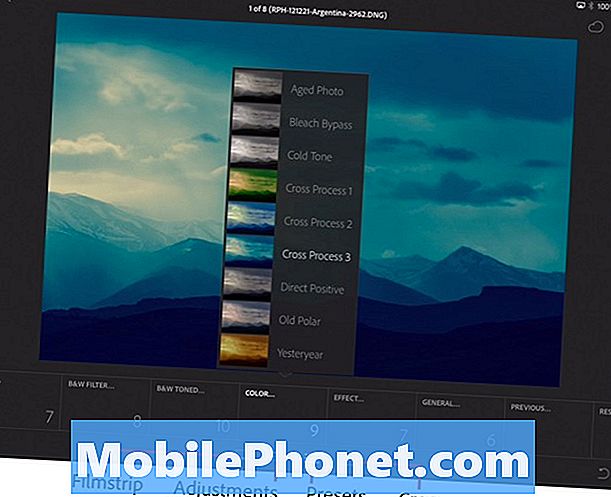
Kasutage sisseehitatud eelseadistatud filtreid, et lisada fotole kiirelt teatud ilme.
Adobe Photoshop Lightroom Mobile töötab nagu arvutiprogramm. Korraldage fotosid ja grupeerige need kogudesse. Adobe andis demo alla oma 2015. aasta Max konverentsil.
Need kogud võivad sünkroonida teiste mobiilseadmetesse või arvutisse installitud Adobe'i reklaampilvarakendustega. Kasutajad vajavad Creative Cloudi tellimust, mis algab $ 10 / kuus ja maksab kõik Adobe'i rakendused pluss ligipääs Adobe Stock fotodele $ 70 / month.
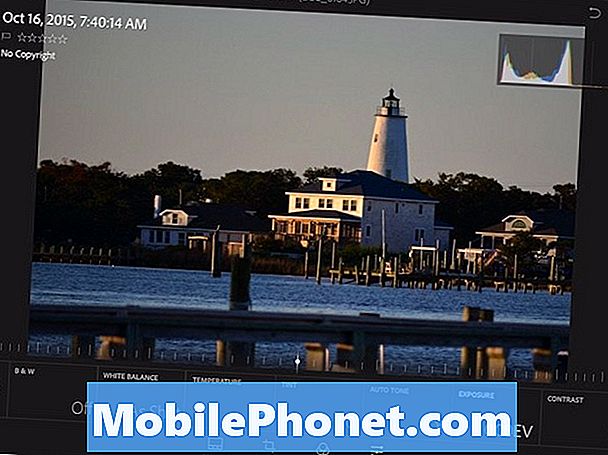
Sisseehitatud redigeerimisvahendid muudavad keskmise pildi õigeks reguleerimiseks midagi erilist. Kui kasutaja õpib, kuidas seda programmi kasutada, saavad nad kõiki hämmastavaid asju kasutada. Reguleerimisliugurite liigutamine puutetundega tundub rohkem orgaanilist, kui püüate neid hiirega arvutiga lohistada.
Ma võtsin foto alla hiljuti Ocracoke'i saarel mööda Põhja-Carolina rannikut. Ma redigeerisin seda Lightroomi abil. See ei olnud suurepärane lask, kuid tänu Lightroomi tööriistadele ei ole see 15 minuti pikkune töö iPad Pro'ga halb.

Kolmas rakendus, mis väärib mainimist, pärineb Google'ilt. Snapseed (Free) tegeleb ka iPad Pro fototöötlusega mõnede täiustatud funktsioonide ja lihtsate tööriistadega. Iga redigeerimisvahend on varustatud X- ja Y-teljega. Libistage üles ja alla, et valida selles jaotises redigeerimisvahendeid. Näiteks vali menüüst Tune Image slaid üles ja alla, et valida ...
- Heledus
- Ambience
- Kontrast
- Küllastus
- Varjud
- Tähtsündmused
- Soojus
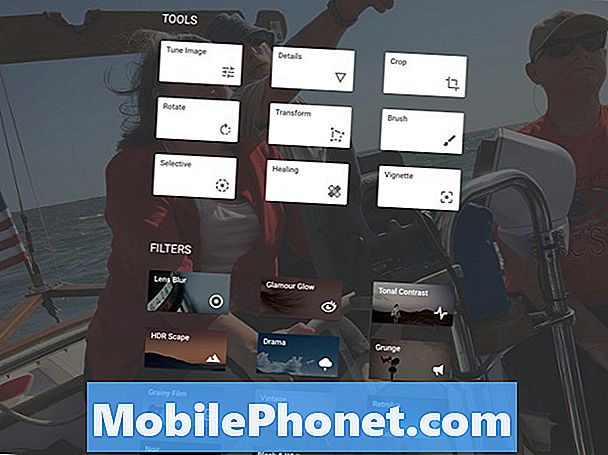
Libistage, kuni näete varju. Seejärel lükake pildi tumedamate alade (varjud) vähendamiseks või suurendamiseks vasakule ja paremale.
Rakendus sisaldab ka filtreid, mis rakendavad korraga mitu korrigeerimist. Kui kasutaja rakendab filtrit, on ekraani allosas mitmeid pisipilte. Valige need ja seejärel häälestage filtrit, libistades filtrit rakendades või vähendades seda vasakule või paremale.
Snapseedi puutetundliku reguleerimise tööriistad muudavad fotode redigeerimise lihtsamaks kui hiire kasutamine arvutis või sülearvuti juhtpaneelil.
Paar teist „auväärset mainet” on Polarr Photo Editor (tasuta), täiustatud fototöötleja, millel on pro-level redigeerimisfunktsioonid. Ka suurel kaamera + ($ 2.99) rakendusel Tap Tap Tap sisaldab mõningaid fantastilisi fototöötlusvahendeid.
IPad Pro fotode redigeerimise tarvikud
Keegi ei vaja mingeid tarvikuid, et muuta iPad Pro fotosid, kuid mõned muudavad elu lihtsamaks. Esmalt hankige Apple'ilt Lightning SD kaardi kaamera lugejale. 29 dollarit on kiireim ja lihtsaim viis fotode importimiseks oma punkt-ja-tulistada või DSLR-kaamerast.

See ühendub iPad Pro'ga ja kui iPad Pro kaardilt leiab pilte, avab see rakenduse Fotod ja pakub kõiki neid või ainult neid, mida soovite töötada.

Järgmisena hankige Apple'i pliiats ($ 99), sest see annab kasutajale hea kontrolli jooniste üle ja puudutab tweaks'i. Adobe toetab seda mõnes oma mobiilses iOS-i reklaamirakenduses. Käivitamisel oli pliiatsit raske leida, kuid kättesaadavus võib selle lugemise ajaks vabaneda.

Kolmas jahe toode pärineb TwelveSouthist, kes on mõned parimad iPad-tarvikud. TwelveSouth ParcSlope'i ($ 49,99) statiiv hoiab iPad Pro'i kena 18-kraadise nurga all, mis sobib ideaalselt teie piltidega töötamiseks iPad Pro-s, olgu see siis pliiatsit või sõrme kasutades.
Eye-fi kaart (alates 29,99 dollarit 8 GB kohta) aitab kasutajatel fotosid fotokaamerast iPad Pro'i kergesti teisaldada. SD-mälukaardil on kaardile sisseehitatud Wi-Fi. Olge ettevaatlik, sest see tühjendab akut kiiremini kui traditsiooniline SD-kaart.
iPad Pro fototöötluse töövoog
Fotograafid kasutavad oma fototöö voogudes erinevaid samme. Kuid siin on mõned üldised sammud, mida igaüks peab järgima.
- Hankige fotosid iPad Pro'le ja varundage need.
- Korraldage need ja valige esimesed redigeeritavad parimad pildid, märkides need, mida te ei taha häirida.
- Töötle fotod digitaalsete fototöötlusvahendite abil.
- Jagage parimaid fotosid.
- Minge tagasi nende võtete juurde, mida te ei valinud ega lükka tagasi 2. etapis, ja leidke fotosid, mida soovite edasi töötada, et muuta need kasutatavaks pildiks, korrates samme 3 ja 4.
Meil ei ole aega ega ruumi ülaltoodud sammude üksikasjalikuks katmiseks, kuid saate neid lühidalt vaadata.
Fotode importimine ja nende üleslaadimine
Fotograaf impordib fotosid ja varundab neid teistmoodi, sõltuvalt sellest, kust pärit pildid tulid.
- Pildistatakse punkt-ja-tulistada või DSLR-kaameral - kasutage ülaltoodud adapterit ja importige need iPadisse. Varundage need iCloud fotode sünkroonimise abil, kasutades sellist teenust nagu Dropbox, OneDrive või mõni muu rakendus, mis automaatselt varundab kõik teie fotod.
- Shot iPhone'ist - seadke telefon fotosid sünkroonima, kasutades iCloud'i (seaded, iCloud, fotod, lülitage sisse iCloud fotokogu, laadige üles minu fotovoo, iCloud fotode jagamine ja kõik teised, mida soovite sisse lülitada).
- Shot Android-telefonis - kasutage Android-telefonis teenust nagu Google'i rakenduste fotod või Dropbox ja laadige seejärel nende rakenduste iOS-versioonid iPad Pro-sse.Seejärel salvestage oma iPad Pro fotokogusse fotod, mida soovite töödelda.
- Pildistamine iPad Pro'ga - midagi pole vajalik. Nad on juba iPad Pro'is. IPad Pro kaamera ei ole parim valik kvaliteetsete võtete tegemiseks, kuid saate seda kasutada, kui pole midagi muud saadaval.
Fotode organiseerimine
Minu lemmik fotoorganisatsiooni tööriist iPadis on Lightroom Mobile'i rakendus. Lisateabe saamiseks ja selle kasutamise kohta järgige linki.
Ülaltoodud video näitab iPhone'i rakendust, kuid see toimib samal viisil ka iPad Pro-s. Samuti sünkroniseerib see töölaua versiooniga Mac'is või Windowsis.
Kui te ei ole Adobe Creative Cloudi tellinud, kaaluge seda. Arvutil ja mobiiliversioonidel on Lightroom ja Photoshop ainult 9,99 $ kuus. Terve sviit maksab programmidele ja mobiilirakendustele juurdepääsu 40 $ kuus. Lisa Adobe Stock fotosid veel $ 30 eest.
Neile, kes saavad endale lubada täiendavat $ 10 / kuus, pakub Lightroom Mobile'i rakendus parimaid lahendusi fotode korraldamiseks, põhiliste muudatuste tegemiseks ja töölaua süsteemiga sünkroonimiseks.
Pärast fotode importimist märgistage või valige parimad pildid, millega soovite töötada. Märgistage ka sellised kaadrid, mida te ei taha häirida, nagu udused pildid või pildid, mis lihtsalt ei tööta. Lightroomi mobiil kutsub seda fotot tagasi lükkama.
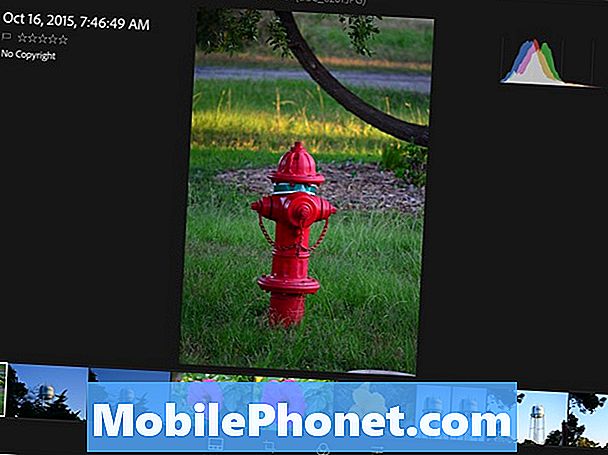
Kui olete valinud parimad kaadrid ja kasutamata kaadrid tagasi lükanud, vaata veel üks pilk. See teine voor keskendub piltidele, mis võiksid muutuda kvaliteetseteks kunstiteosteks või mida soovite mällu salvestada, isegi kui need ei ole parimad pildid.
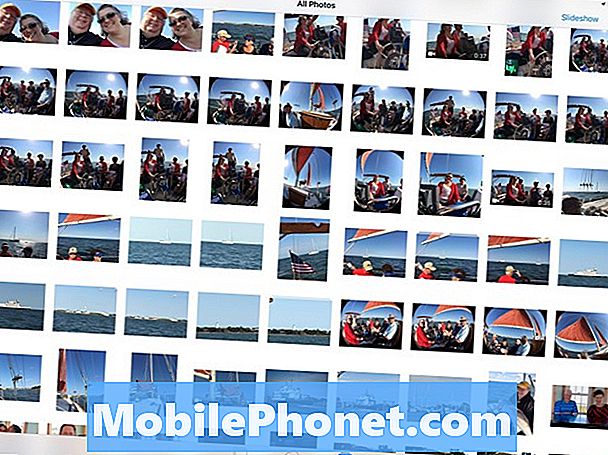
Lightroomis või fotodel saab kasutaja luua teemasid või asukohti kollektsioone ja sildistusi. Tehke fotodega nuppu nupule Vali ja seejärel valige pildid, mida soovite töödelda, ja puudutage nuppu Add To (Lisa) ja lisage kaadrid albumisse või looge uus. Lightroom pakub sarnast funktsiooni.
Foto töötlemine
Me ei räägi üksikasjalikult fototöötlusest. Iga rakendus töötab erinevalt ja kasutaja peaks õppima, kuidas oma lemmikrakendust hallata. Järgnevad sammud, mida enamik kasutajaid peaks järgima:
- Kärbi pilt.
- Fikseerige foto temperatuur (soe või jahe).
- Parandage säritus, värvus ja küllastumine.
- Parandage plekke, nagu tolmupaigad, häirivad taustad või punasilmsus.
- Lisage loomingulisi näpunäiteid nagu fotofiltrid või objektiivi põletamine.
- Jaga pilti.
Jagage parimaid fotosid
Leidke hea online-fotode jagamise teenus. Plusse nagu 500px (tasuta), kuid see võib algajale hirmutada. Parimad online-pildid tulevad sageli 500tk-lt. Flickr pakub ka kena fotode jagamise teenust. Mõned soovivad kasutada Facebooki, iCloudi fotode jagamist või Google'i fotosid. Flickri rakendus laadib automaatselt fotod iPadi fotodelt. Seejärel valige rakenduses olevad fotod ja looge kogumik, tehke need nähtavaks avalikult või Flickr'i järgijatega ja / või jagage fotokogule linki sotsiaalsete võrgustike nagu Facebook või Twitter abil.
Ära unusta, et saate fotosid trükitud kujul veel jagada. Kasutajad saavad haarata kena fotoprinteri, mis toetab iOS-i printimist või kasutab head fototrükiteenust. Üks meie lemmikteenuseid digitaalsete fotode printimiseks on Apple'i fotode printimise teenus. Fotograaf saab iCloudi jagamise abil teha kena väljatrükke, fotoraamatuid, kaarte ja digitaalset jagamist.
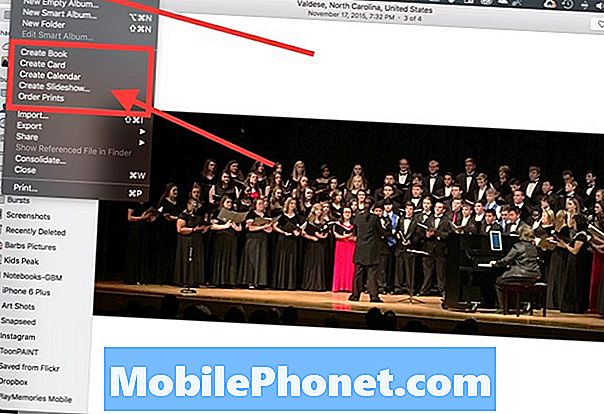
Apple'i teenus ei lase fotograafidel otse iPad Pro'lt printida. Kasutajad peavad redigeerima kaadreid ja seejärel sünkroonima neid kasutades rakenduses iCloud 's sünkroonimisteenuseid. Seejärel avage fotode Mac OS X versioon ja valige fotod. Valige menüüst Fotod suvand Loo fotoraamat, kaart, kalender, slaidiesitus või prindid.
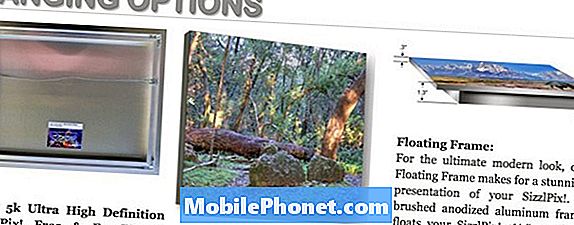
Laadige oma fotod SizzelPixisse! saada suur ilus metallist lõuendit.
SizzelPix! pakub ilusat ja ainulaadset viisi oma kunstiteoste kuvamiseks. Nad prindivad teie foto suurele “vastupidavale, kuid kergele metallpõhjale”. Ettevõte prindib pildid metallist lõuendil 18-tollist kuni 6-jalga alates 199 $. Üks parimaid fotograafia-podcastereid / blogijaid, Derrick Story, soovitab neid oma veebilehel. Ettevõte pakub mitmeid riputamis- ja raamimisvalikuid. Nad näevad hämmastavalt.
Mõned muud teenused on rakendustega, mida saate installida. Nad sisaldavad…
- Snapfish
- Shutterfly
- Photobucket
- 500tk
Paljud neist sunnivad ka kasutajaid fotosid sünkroonima teenusega ja kasutama brauserit prindikoguste tellimiseks.
Lõpuks kaaluge Mosaici fotoraamatut. Laadige fotod teenuse rakenduse abil üles. Seejärel tellige raamat, mis maksab umbes 20 dollarit ja saabub nädala jooksul.


